word的自选图形
- 格式:ppt
- 大小:212.50 KB
- 文档页数:10
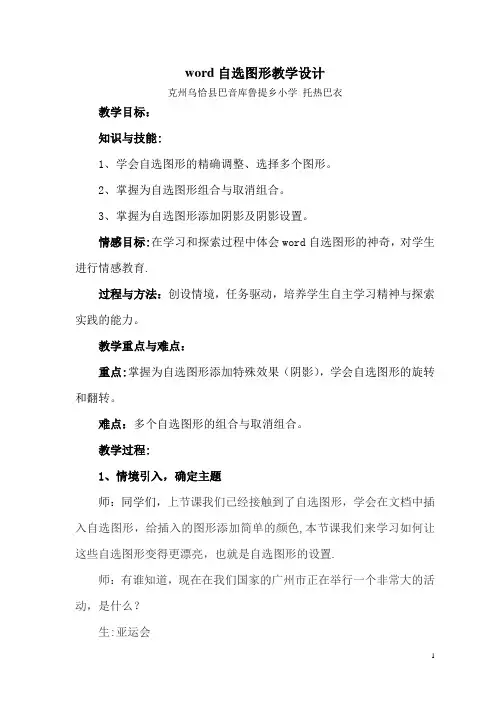
word自选图形教学设计克州乌恰县巴音库鲁提乡小学托热巴衣教学目标:知识与技能:1、学会自选图形的精确调整、选择多个图形。
2、掌握为自选图形组合与取消组合。
3、掌握为自选图形添加阴影及阴影设置。
情感目标:在学习和探索过程中体会word自选图形的神奇,对学生进行情感教育.过程与方法:创设情境,任务驱动,培养学生自主学习精神与探索实践的能力。
教学重点与难点:重点:掌握为自选图形添加特殊效果(阴影),学会自选图形的旋转和翻转。
难点:多个自选图形的组合与取消组合。
教学过程:1、情境引入,确定主题师:同学们,上节课我们已经接触到了自选图形,学会在文档中插入自选图形,给插入的图形添加简单的颜色,本节课我们来学习如何让这些自选图形变得更漂亮,也就是自选图形的设置.师:有谁知道,现在在我们国家的广州市正在举行一个非常大的活动,是什么?生:亚运会师:全亚洲,甚至是全世界的人都在关注这件事.那老师想问大家你们看亚运会时最喜欢看到什么场景?师:老师和他一样,最喜欢看升国旗了,升国旗代表我国的运动员又取得了金牌,为国家争得了荣誉。
大家都喜欢看国旗,本节课我们的第一个任务就是绘制一个自己的国旗。
2、任务驱动,探索新知:任务一:绘制五星红旗师:如果要绘制一面国旗需要用到哪些工具?生:矩形和五角星工具。
师:好,下面我们就动手绘制属于自己的国旗,看谁画得最快。
师:巡视指导,提醒学生注意图形的边线。
师:展示学生的作品。
问:同学们仔细观察,他画的五星红旗有什么不合理的地方?生:四颗小星都有一个角对着大星。
师:正确,那你觉得这个问题应该怎么解决?生:旋转下小星,师:还有什么地方需要调整吗?生:小星摆放位置超前.师:用CTRL键与方向键组合调整。
师:下面同学们动手,把你们绘制的五星红旗进行一下调整吧。
任务二:绘制飘扬的五星红旗。
师:五星红旗我们绘制完了,但在运动会场上的国旗能是这个样子吗?因为有风,所以它就会飘扬起来。
如果绘制迎风飘扬的国旗要用到哪个工具?师:星形与旗帜里面的双波形。
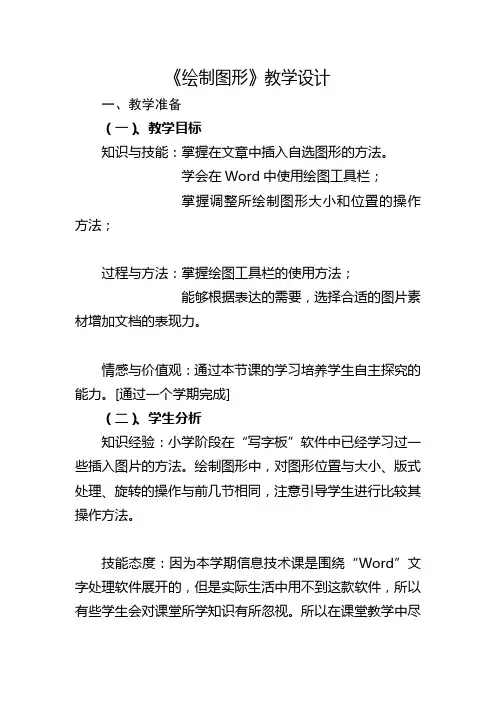
《绘制图形》教学设计一、教学准备(一)、教学目标知识与技能:掌握在文章中插入自选图形的方法。
学会在Word中使用绘图工具栏;掌握调整所绘制图形大小和位置的操作方法;过程与方法:掌握绘图工具栏的使用方法;能够根据表达的需要,选择合适的图片素材增加文档的表现力。
情感与价值观:通过本节课的学习培养学生自主探究的能力。
[通过一个学期完成](二)、学生分析知识经验:小学阶段在“写字板”软件中已经学习过一些插入图片的方法。
绘制图形中,对图形位置与大小、版式处理、旋转的操作与前几节相同,注意引导学生进行比较其操作方法。
技能态度:因为本学期信息技术课是围绕“Word”文字处理软件展开的,但是实际生活中用不到这款软件,所以有些学生会对课堂所学知识有所忽视。
所以在课堂教学中尽量设置更有趣味性的教学环节,以吸引学生。
并且青春期的学生都有自我表现,被其他人关注的心理需求,所以应适当安排学生演示,展示作品,这样可以提升学生的学习动机。
特点风格:根据皮亚杰的认知发展阶段论,初一学生处于形式运算阶段,这一阶段的青少年,其思维的抽象性获得了很大的提升,他们可以在头脑中设想出许多可能的画面,在逻辑上考虑现实的情境。
所以在设置任务时可以不用完全根据他们已经经历过的事情,可以设置他们经验以外的稍简单的情境。
(三)、内容分析本节课选自宁夏教育厅教研室编制的信息技术教科书七年级下册第四单元美化文档中的第四课,主要讲授绘制图形的知识。
1、课标要求:掌握利用绘图工具栏绘制图形的方法,能利用绘图工具制作图形表达主题,增加文档的表现力。
2、内容地位:【本册书是作为义务教育阶段与普通高中信息技术新课程全面衔接。
】就本节知识而言,在小学阶段学生学习过写字板的使用,有关操作联系紧密。
“文档排版”是本册书的核心内容,而“绘制图形”又是“文档排版”的重点之一。
在八年级的FrontPage软件和九年级的PowerPoint软件中均会涉及插入图片的操作。
学生进入高中后,会学习《多媒体技术》课程,本节课内容也可作为铺垫。
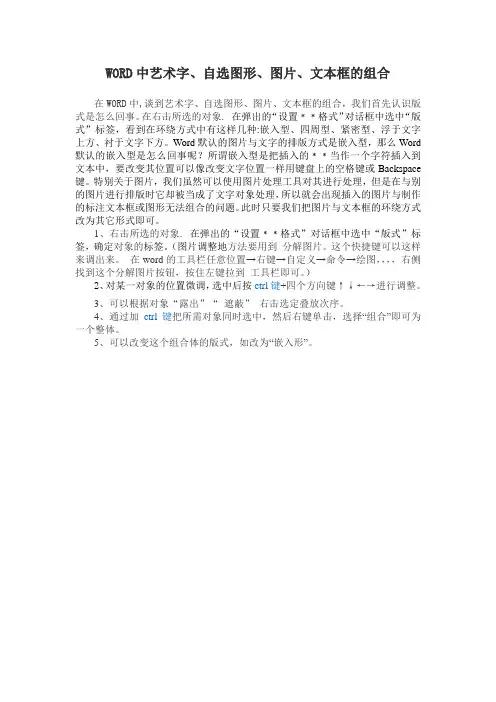
WORD中艺术字、自选图形、图片、文本框的组合
在WORD中,谈到艺术字、自选图形、图片、文本框的组合,我们首先认识版式是怎么回事。
在右击所选的对象.在弹出的“设置﹡﹡格式”对话框中选中“版式”标签,看到在环绕方式中有这样几种:嵌入型、四周型、紧密型、浮于文字上方、衬于文字下方。
Word默认的图片与文字的排版方式是嵌入型,那么Word 默认的嵌入型是怎么回事呢?所谓嵌入型是把插入的﹡﹡当作一个字符插入到文本中,要改变其位置可以像改变文字位置一样用键盘上的空格键或Backspace 键。
特别关于图片,我们虽然可以使用图片处理工具对其进行处理,但是在与别的图片进行排版时它却被当成了文字对象处理,所以就会出现插入的图片与制作的标注文本框或图形无法组合的问题。
此时只要我们把图片与文本框的环绕方式改为其它形式即可。
1、右击所选的对象.在弹出的“设置﹡﹡格式”对话框中选中“版式”标签,确定对象的标签。
(图片调整地方法要用到分解图片。
这个快捷键可以这样来调出来。
在word的工具栏任意位置→右键→自定义→命令→绘图,,,,右侧找到这个分解图片按钮,按住左键拉到工具栏即可。
)
2、对某一对象的位置微调,选中后按ctrl键+四个方向键↑↓←→进行调整。
3、可以根据对象“露出”“遮蔽”右击选定叠放次序。
4、通过加ctrl键把所需对象同时选中,然后右键单击,选择“组合”即可为一个整体。
5、可以改变这个组合体的版式,如改为“嵌入形”。
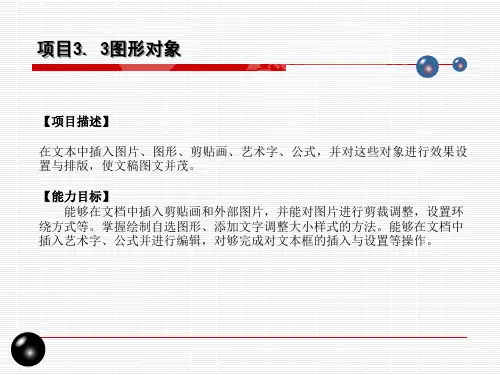
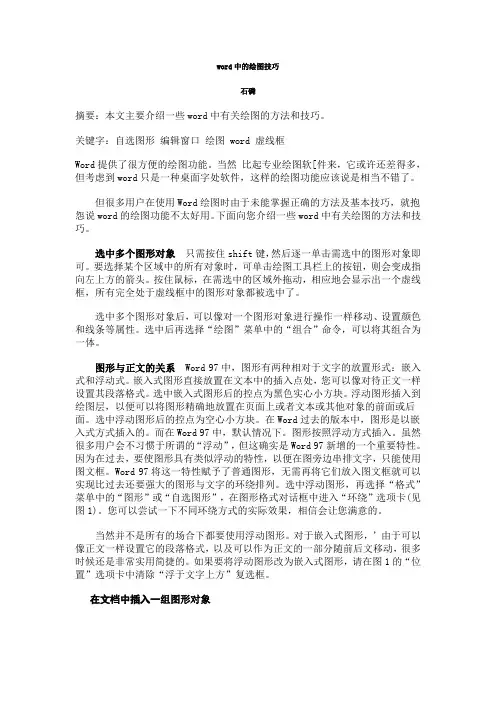
word中的绘图技巧石磷摘要:本文主要介绍一些word中有关绘图的方法和技巧。
关键字:自选图形编辑窗口绘图word 虚线框Word提供了很方便的绘图功能。
当然比起专业绘图软[件来,它或许还差得多,但考虑到word只是一种桌面字处软件,这样的绘图功能应该说是相当不错了。
但很多用户在使用Word绘图时由于未能掌握正确的方法及基本技巧,就抱怨说word的绘图功能不太好用。
下面向您介绍一些word中有关绘图的方法和技巧。
选中多个图形对象只需按住shift键,然后逐一单击需选中的图形对象即可。
要选择某个区域中的所有对象时,可单击绘图工具栏上的按钮,则会变成指向左上方的箭头。
按住鼠标,在需选中的区域外拖动,相应地会显示出一个虚线框,所有完全处于虚线框中的图形对象都被选中了。
选中多个图形对象后,可以像对一个图形对象进行操作一样移动、设置颜色和线条等属性。
选中后再选择“绘图”菜单中的“组合”命令,可以将其组合为一体。
图形与正文的关系 Word 97中,图形有两种相对于文字的放置形式:嵌入式和浮动式。
嵌入式图形直接放置在文本中的插入点处,您可以像对待正文一样设置其段落格式。
选中嵌入式图形后的控点为黑色实心小方块。
浮动图形插入到绘图层,以便可以将图形精确地放置在页面上或者文本或其他对象的前面或后面。
选中浮动图形后的控点为空心小方块。
在Word过去的版本中,图形是以嵌入式方式插入的。
而在Word 97中,默认情况下。
图形按照浮动方式插入。
虽然很多用户会不习惯于所谓的“浮动”,但这确实是Word 97新增的一个重要特性。
因为在过去,要使图形具有类似浮动的特性,以便在图旁边串排文字,只能使用图文框。
Word 97将这一特性赋予了普通图形,无需再将它们放入图文框就可以实现比过去还要强大的图形与文字的环绕排列。
选中浮动图形,再选择“格式”菜单中的“图形”或“自选图形”,在图形格式对话框中进入“环绕”选项卡(见图1)。
您可以尝试一下不同环绕方式的实际效果,相信会让您满意的。


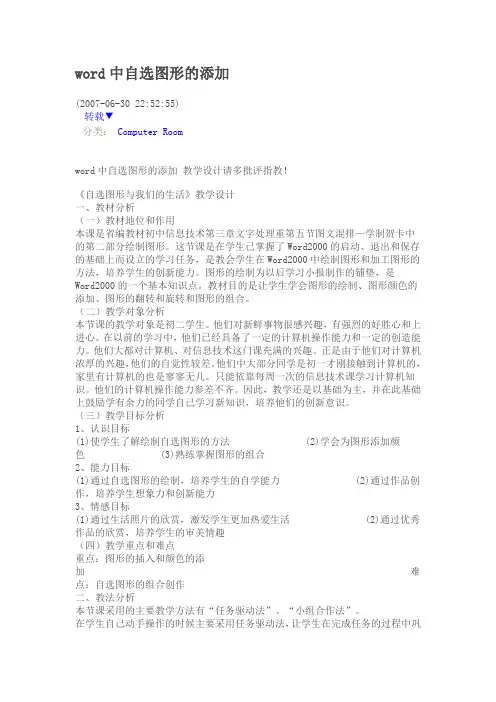
word中自选图形的添加(2007-06-30 22:52:55)转载▼分类:Computer Roomword中自选图形的添加教学设计请多批评指教!《自选图形与我们的生活》教学设计一、教材分析(一)教材地位和作用本课是省编教材初中信息技术第三章文字处理重第五节图文混排—学制贺卡中的第二部分绘制图形。
这节课是在学生已掌握了Word2000的启动、退出和保存的基础上而设立的学习任务,是教会学生在Word2000中绘制图形和加工图形的方法,培养学生的创新能力。
图形的绘制为以后学习小报制作的铺垫,是Word2000的一个基本知识点。
教材目的是让学生学会图形的绘制、图形颜色的添加、图形的翻转和旋转和图形的组合。
(二)教学对象分析本节课的教学对象是初二学生。
他们对新鲜事物很感兴趣,有强烈的好胜心和上进心。
在以前的学习中,他们已经具备了一定的计算机操作能力和一定的创造能力。
他们大都对计算机、对信息技术这门课充满的兴趣。
正是由于他们对计算机浓厚的兴趣,他们的自觉性较差。
他们中大部分同学是初一才刚接触到计算机的,家里有计算机的也是寥寥无几。
只能依靠每周一次的信息技术课学习计算机知识。
他们的计算机操作能力参差不齐。
因此,教学还是以基础为主,并在此基础上鼓励学有余力的同学自己学习新知识,培养他们的创新意识。
(三)教学目标分析1、认识目标(1)使学生了解绘制自选图形的方法 (2)学会为图形添加颜色 (3)熟练掌握图形的组合2、能力目标(1)通过自选图形的绘制,培养学生的自学能力 (2)通过作品创作,培养学生想象力和创新能力3、情感目标(1)通过生活照片的欣赏,激发学生更加热爱生活 (2)通过优秀作品的欣赏,培养学生的审美情趣(四)教学重点和难点重点:图形的插入和颜色的添加难点:自选图形的组合创作二、教法分析本节课采用的主要教学方法有“任务驱动法”、“小组合作法”。
在学生自己动手操作的时候主要采用任务驱动法,让学生在完成任务的过程中巩固所学的知识,不断获得成就感,更大的激发他们的求知欲。

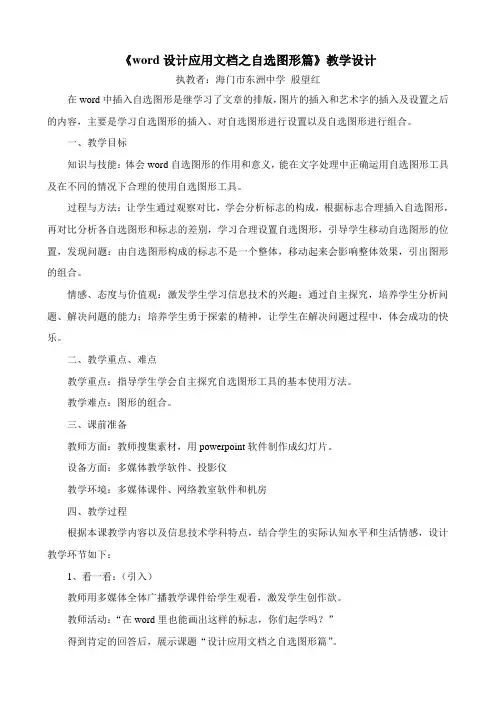
《word设计应用文档之自选图形篇》教学设计执教者:海门市东洲中学殷望红在word中插入自选图形是继学习了文章的排版,图片的插入和艺术字的插入及设置之后的内容,主要是学习自选图形的插入、对自选图形进行设置以及自选图形进行组合。
一、教学目标知识与技能:体会word自选图形的作用和意义,能在文字处理中正确运用自选图形工具及在不同的情况下合理的使用自选图形工具。
过程与方法:让学生通过观察对比,学会分析标志的构成,根据标志合理插入自选图形,再对比分析各自选图形和标志的差别,学习合理设置自选图形,引导学生移动自选图形的位置,发现问题:由自选图形构成的标志不是一个整体,移动起来会影响整体效果,引出图形的组合。
情感、态度与价值观:激发学生学习信息技术的兴趣;通过自主探究,培养学生分析问题、解决问题的能力;培养学生勇于探索的精神,让学生在解决问题过程中,体会成功的快乐。
二、教学重点、难点教学重点:指导学生学会自主探究自选图形工具的基本使用方法。
教学难点:图形的组合。
三、课前准备教师方面:教师搜集素材,用powerpoint软件制作成幻灯片。
设备方面:多媒体教学软件、投影仪教学环境:多媒体课件、网络教室软件和机房四、教学过程根据本课教学内容以及信息技术学科特点,结合学生的实际认知水平和生活情感,设计教学环节如下:1、看一看:(引入)教师用多媒体全体广播教学课件给学生观看,激发学生创作欲。
教师活动:“在word里也能画出这样的标志,你们起学吗?”得到肯定的回答后,展示课题“设计应用文档之自选图形篇”。
设计意图:此环节是创设一个学习环境,调动学生学习的积极性,并引出课题。
2、跟我学:教师用多媒体全体广播或者用投影仪演示课件,并带领学生分析“禁止停车”交通安全标志的构成,用自选图形中的什么图形可以组合构成,并且提醒学生注意自选图形中的基本图形必须经过怎样的设置才符合“禁止停车”的条件。
教师活动:简介如何打开绘图工具栏,并找到基本图形中的椭圆,改变其大小、颜色、线型;再插入一个矩形,改变其大小、颜色、线型,完成底座和杆;再插入一个禁止符,改变其大小、颜色、线型,在自选图形上添加文字并修饰。
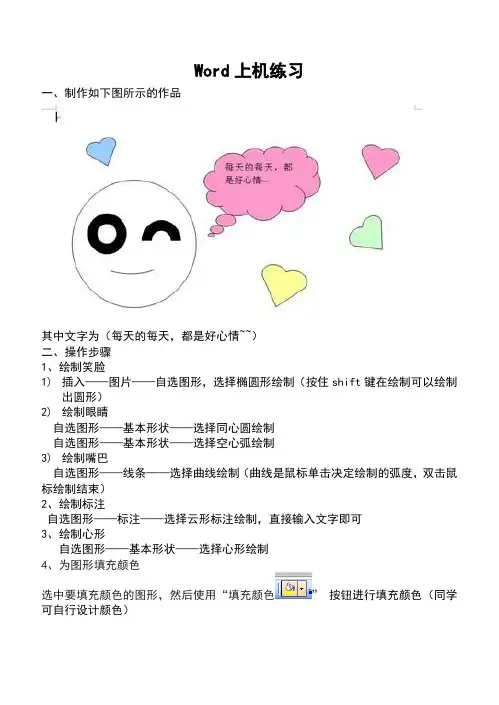
Word上机练习
一、制作如下图所示的作品
其中文字为(每天的每天,都是好心情~~)
二、操作步骤
1、绘制笑脸
1)插入——图片——自选图形,选择椭圆形绘制(按住shift键在绘制可以绘制
出圆形)
2)绘制眼睛
自选图形——基本形状——选择同心圆绘制
自选图形——基本形状——选择空心弧绘制
3)绘制嘴巴
自选图形——线条——选择曲线绘制(曲线是鼠标单击决定绘制的弧度,双击鼠标绘制结束)
2、绘制标注
自选图形——标注——选择云形标注绘制,直接输入文字即可
3、绘制心形
自选图形——基本形状——选择心形绘制
4、为图形填充颜色
选中要填充颜色的图形,然后使用“填充颜色”按钮进行填充颜色(同学可自行设计颜色)。
Word文本框和自选图形教案一、教学目标1、知识目标掌握Word中文本框和自选图形的画法,颜色的变化及修饰,文本框和图形在文档中的整体应用。
2、能力目标(1)培养学生自主学习的能力与动手能力。
(2)培养学生的思维能力与审美能力。
3、感情目标创设成功阶梯,激发学生求知欲,增强自信心二、重点、难点分析教学重点:几何图形的画法和上色,学生容易在选中边框的情况下插入文本框,导致对象的移位和消失,同时也只有掌握了绘制图形和着色的方法后,才能对图片进一步的编辑和排版它是实现图文混排效果的基础。
教学难点:图形的修饰,因为要想使文档中的图片和文字达到协调美观,仅仅掌握了绘制图形的各种方法和技巧还不够,还要有较强的审美能力,所以要达到图文并茂是很不容易的。
要求学生发扬团结协作,自主创新的精神。
同时通过示范、讲解并付诸实际操作,在“作品展示”中突破这一难点。
二、教学过程本节课内容需要一个课时;本节课内容简洁明了,主要分两部分,一是插入文本框的方法,二是插入自选图形的方法。
学生欣赏一篇带有边框、自选图形、艺术字的精美文档,引导学生观察文档中有几个对象,如果让同学门来做,需要老师什么帮助,要不要老师提供什么素材?根据学生的回答,如果说自己能做的就让他自己尝试做,当然也会有不会做的学生,这时找有一个会操作的学生来演示并阐述过程。
要是学生不会做,需要帮助,从而引出文本框自选图形的概念。
讲述文本框的画法,教师演示,动作稍慢,给学生留心观察的时间。
让学生回忆操作的步骤并练习,教师巡视。
练习结束后,针对学生操作中出现的问题进行讲述。
学生完成文本框的练习后,在进行自选图形操作的讲述学生练习巩固课堂知识是教学不可或缺的过程,为了更好的完成教学目标,帮助学生掌握知识,提高操作技能,安排了两个层次的练习(学生任选其一)1.第一层次:学生对照教材上的练一练,模仿制作。
包含文本框、自选图形和艺术字等,此练习的目的是巩固现学和已学过得内容培养学生对知识的综合应用能力和综合操作能力。
在Word2010中绘制自选图形Word2010中的自选图形是指用户自行绘制的线条和形状,用户还可以直接使用Word2010提供的线条、箭头、流程图、星星等形状组合成更加复杂的形状。
在Word2010中绘制自选图形的步骤如下所述:第1步,打开Word2010文档窗口,切换到“插入”功能区。
在“插图”分组中单击“形状”按钮,并在打开的形状面板中单击需要绘制的形状(例如选中“箭头总汇”区域的“右箭头”选项),如图2010063001所示。
图2010063001 选择需要绘制的形状第2步,将鼠标指针移动到Word2010页面位置,按下左键拖动鼠标即可绘制椭圆形。
如果在释放鼠标左键以前按下Shift键,则可以成比例绘制形状;如果按住Ctrl键,则可以在两个相反方向同时改变形状大小。
将图形大小调整至合适大小后,释放鼠标左键完成自选图形的绘制,如图3010063002所示。
图2010063002 绘制自选图形下面是余秋雨经典励志语录,欢迎阅读。
不需要的朋友可以编辑删除!!关于年龄1.一个横贯终生的品德基本上都是在青年时代形成的,可惜在那个至关重要的时代,青年人受到的正面的鼓动永远是为成功而搏斗,而一般所谓的成功总是带有排他性、自私性的印记。
结果,脸颊上还没有皱纹的他们,却在品德上挖下了一个个看不见的黑洞。
2.我不赞成太多地歌颂青年,而坚持认为那是一个充满陷阱的年代。
陷阱一生都会遇到,但青年时代的陷阱最多、最大、最险。
3.历史上也有一些深刻的哲人,以歌颂青年来弘扬社会的生命力。
但这里显然横亘着一种二律背反:越是坚固的对象越需要鼓动青年去对付,但他们恰恰因为年轻,无法与真正的坚持相斡旋。
4.青年时代的正常状态是什么,我想一切还是从真诚的谦虚开始。
青年人应该懂得,在我们出生之前,这个世界已经精精彩彩、复复杂杂地存在过无数年,我们什么也不懂,能够站正脚下的一角建设一点什么,已是万幸。
5.中年是对青年的延伸,又是对青年的告别。
word绘制图形问题请大家给看一下,下面的问题应该如何选择(在不同的习题中给的答案不一致):1、在使用”绘图”工具栏中的”自选图形”命令作图时,如果按住( )键,画出的图形会从中心向四周扩展.(1)CTRL(2)CTRL+SHIFT2、在WORD2000中中绘图时,欲以当前点为中心点画圆,应()(1)CTRL(2)CTRL+SHIFT建议:1选1,2 选2,1 按着CTRL 就可以,不需要按SHIFT,如果光按着SHIFT他会有一定点不动,其他的按比例扩展,按着CTRL他会是以中心某点不动,向四周按比例扩展.2 按CTRL的话他是固定某一方向的值不变,象画圆的话,按着CTRL调节的时候就可以画出椭圆来,有一个轴可以固定,而变化另一个轴,要是两个键一起按下的时候那么他就是一圆点为中心,你怎么拉他都是个圆,只不过半径大小不一样而已,这就是区别.用Word绘制图形的小技巧在用OfficeXP中的Word编制教案、试卷、文稿时,绘图往往令人头疼。
其实,Word的制图功能比较强大,有许多技巧,若能了解这些,并在使用过程中细心体会反复摸索,可大大提高制作物理图形的效率。
下面就把笔者用WordXP制作物理图形的雕虫小技,归纳如下,以达抛砖引玉之目的。
1.去除绘图时出现的画布在WordXP中使用自选图形工具画图时,总会出现一个“画布”,有的用户可能并不希望看到它。
可以使用以下方法去掉。
执行“工具”下拉菜单上的“选项”命令,在弹出对话框中选择“常规”选项,去除“插入自选图形时自动创建画布”复选框的选择即可。
2.多次使用同一绘图工具一般情况下,单击某一绘图工具后可绘制相应的图形,但只能使用一次。
如果想多次连续使用同一绘图工具,可在相应的绘图工具按钮上双击,此时按钮将一直处于“按下”状态,当你不需要该工具时,可用鼠标在相应的绘图工具按钮上单击或按“ESC”键。
如果接着换用别的工具,则直接单击要使用的工具按钮,同时释放原来多次使用的绘图工具。
教你用word画数学图形作为一名高中数学教师,最头痛、最难的不是日常教学工作,而是在电脑文档里画数学图形、标顶点字母、对图形排版等。
本文拟就以上问题作一些探讨。
一、认识word绘图1、认识“绘图”工具栏单击“视图”里工具栏中的“绘图”按钮,则会弹出“绘图”工具栏。
在工具栏中单击一种绘图工具,鼠标指针变成“十”字形状,按住左键并拖动鼠标至另一点,释放左键后,在两点之间就会留下该按钮所指示的几何图形,画完后按钮会自动弹起。
每若双击按钮,可以连续画多次,只要单击文本中任一点(或单击右键)该按钮才会弹起。
绘图工具中主要按钮的功能为:直线按钮:画直线。
若同时按住Shift键,可以画出水平、垂直、45度角等直线。
矩形按钮:画矩形框。
同时按住Shift键可以画出正方形框。
椭圆按钮:画椭圆框。
同时按住Shift健可以画出正圆框。
自选图形按钮:包括“基本形状”、“箭头总汇”、“线条”、“流程图”、“星与旗帜”、“标注”、“其它自选图形”共七个选项。
每一个选项下又有许多常用的绘图按钮。
可以用这些绘图按钮快速绘制各种图形。
填充颜色按钮:除直线外可以为选定的几何图形填充颜色。
线条颜色按钮:为选定的直线或其他各种几何图形的边框线设置颜色。
线型按钮:为将要画或已经画出的几何图形定义线型。
如虚线、细实线、粗实线、单向箭头线、双向箭头线等。
要了解绘图工具栏其他按钮的功能可将鼠标指向该按钮,稍停片刻即可获得功能说明。
2. 编辑图形绘制后的几何图形允许对其进行编辑。
如移动、删除、改变大小、配色、变换线型等。
(1)图形的移动与删除将鼠标指针指向图形,指针呈现空心箭头状并带一个十字双向箭头,单击鼠标左键,图形框线上会立即出现控制点,称作选定或选中。
如果是直线则在两端各有一个控制点,其他图形一般会出现8个控制点,控制点数取决于图形的大小,但最多是8个。
鼠标指针指向被选中的图形,当鼠标出现十字双向箭头时,按住左键并拖动鼠标,该图形就可以被移到其他位置。